Annons
 Jag älskar att blogga. Det är bara så enkelt. Om jag kunde spendera hela dagen bara på att skriva artiklar för mina egna bloggar och tjäna ett anständigt liv på att göra det skulle jag göra det.
Jag älskar att blogga. Det är bara så enkelt. Om jag kunde spendera hela dagen bara på att skriva artiklar för mina egna bloggar och tjäna ett anständigt liv på att göra det skulle jag göra det.
När jag strävar efter att skapa den utopin, konstaterar jag att jag ständigt finjusterar mina befintliga bloggar för att förbättra annonsintäkterna och konverteringsgraden (hur många besökare som faktiskt klickar på annonser). En av de mest betydelsefulla aspekterna av en blogg som antingen kommer att övertyga dina nya besökare att stanna, eller tvinga dem att vända sig och fly, är den estetiska kvaliteten på din webbplats.
Låt oss inse det, om din blogg ser ut som den designades av någon kille direkt från 1995 ”Introduktion till Webbsidesdesign ”, kan du satsa på att de inte kommer att hänga med, och de kommer verkligen inte prenumerera på din blogg. Men om din mall ser ut som den är skapad av en Web 2.0-guru med ena fingret på pulsen på sociala nätverk och den andra dubbla i högteknologiska widgetar - dina besökare
Maj bli imponerad nog för att faktiskt ta en titt på vad du har att säga.För det ändamålet har jag beslutat att helt renovera WordPress-mallen för en av mina bloggar, och jag vill visa MakeUseOf-läsare hur underbart enkelt det är att ändra ditt WordPress-bloggtema.
Hur du ändrar ditt WordPress-bloggtema i tre enkla steg
Webbplatsen som jag kommer att driva är en paranormal blogg som heter Invisible Articles. Webbplatsen har gjort ganska bra, men jag märkte att den inte har sett samma trafik som den ursprungliga versionen byggd på Bloggers gratis plattform. Efter att ha kört bloggen i några månader, insåg jag varför. Detta är det nuvarande utseendet på den paranormala bloggen.
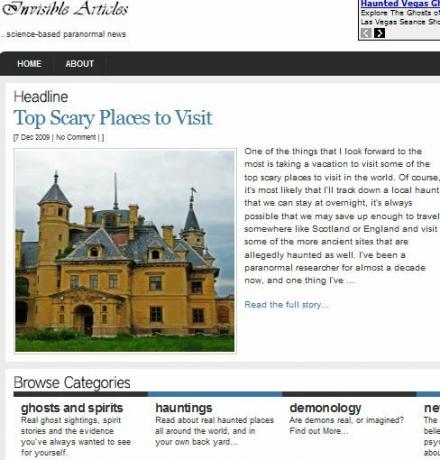
Detta är Arthemia-temat skapat av Michael Hutagalung. Det är ett utmärkt tema som låter dig bygga din blogg baserad på en e-zine- eller nyhetswebbplats utseende och känsla. Tyvärr lärde jag mig för sent att de flesta paranormala entusiaster egentligen inte vill ha webbplatserna de besöker för att se ut som en e-zine med vit bakgrund och en snyggt utformad menyfält av kategorier.
Det som denna publik letar efter är mörk bakgrund, skrämmande och spännande bilder och massor av coola länkar och widgets. Så jag har bestämt mig för att falla tillbaka på ett av mina favorit WordPress-teman kända som Ikarus [Broken URL Removed].
Steg 1 - Installera det nya temat
Vill du prova ett nytt tema? Det är huvudslåande enkelt. Allt du behöver göra är att ladda ner WordPress-temat som du väljer och sedan kopiera det temat (tillsammans med alla undermappar) till /wp-content/themes -mappen under din WordPress-installationskatalog.
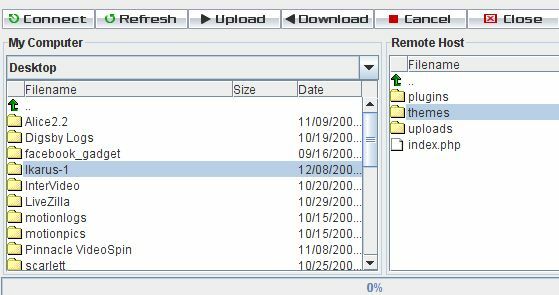
Jag använder JavaFTP webbaserad klient för att överföra filerna, men du kan använda vilken FTP-klient du vill. Om det finns många filer i temat kan det gå ut om du försöker överföra hela överordnade mappen, så du kan behöva borra ner och överföra en undermapp i taget. När du är klar med att överföra alla temafiler till "teman”-Mappen i din WordPress-blogg, kommer det nya temat att dyka upp i din WordPress-kontrollpanel under"Utseende”Menyalternativ.
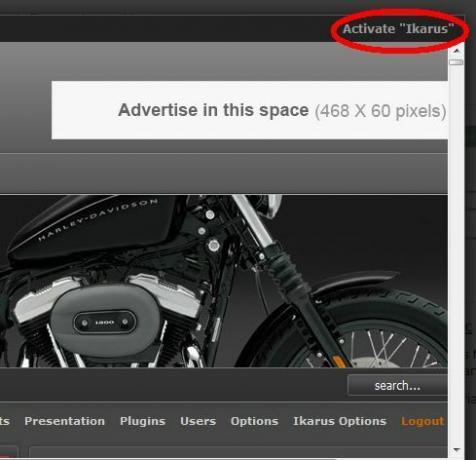
Är du redo att byta hela bloggens tema på ett ögonblick? Klicka bara på temabilden och klicka sedan på “Aktivera, ”Och du är klar! Typ.
Steg 2: Konfigurera temalternativ
Nu när jag har bytt teman har min bloggstil helt förändrats - det är som natt och dag! Jag är mycket nöjd med hur drastiskt det nya temat helt har förändrat "känslan" på denna paranormala webbplats, men som kan du säga att det fortfarande finns många standardbilder och inställningar som fortfarande inte fungerar och inte ser ut rätt.
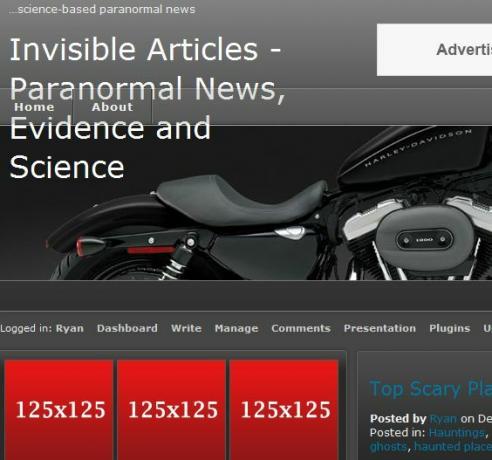
Om det här var min första gång som jag gjorde det, skulle jag förmodligen bli frisk eftersom jag har lagt många timmar på att få mitt sista tema att se helt rätt ut. Men den här gången vet jag att jag enkelt kan växla tillbaka genom att helt enkelt aktivera det gamla temat om jag måste.
Anpassning av temat kommer att vara annorlunda beroende på vilket tema du laddar ner, men i allmänhet kommer de saker du behöver anpassa att inkludera rubriken bild eller logotyp för din blogg, dina annonser och vanligtvis måste du konfigurera inbäddade widgetar eller kod, till exempel bildspel eller video spelare. Många av dessa kommer att vara tillgängliga att anpassa i en fin alternativform under WordPress “Utseende”-Fliken.
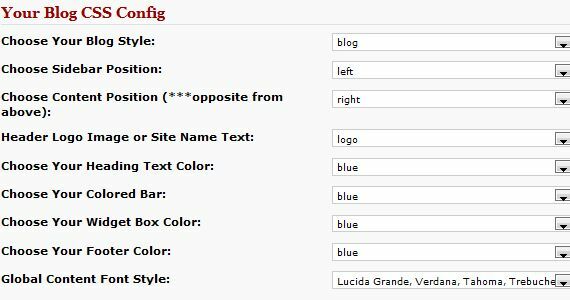
I mitt fall för Ikarus är det objektet "IKARUS-alternativ", och detta välprogrammerade tema låter dig fylla i fälten för bilder och länkar för annonserna, anpassa färger och ändra sidhuvudbilden. Med några enkla tweaks (och lite snabb bildskapning) är min nya mall nästan klar.
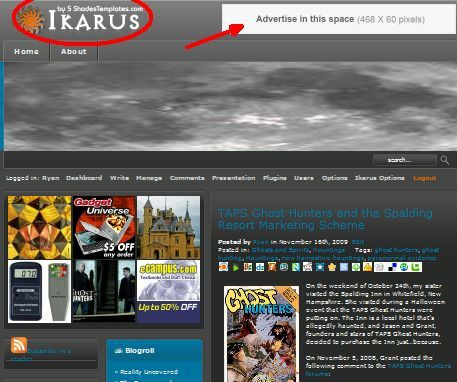
Som ni ser ser min blogg äntligen mer ut som en cool paranormal blogg och mindre som en torr och tråkig nyhetswebbplats. Naturligtvis finns det några saker som bara kan ändras genom att justera koden eller veta något av bakgrundsskriptet. Detta är typiskt för några av de mer avancerade teman, och Ikarus är inget undantag.
Steg 3: Lägga till Header Image & Ads
Den här gratis mallen är konfigurerad så att annonsbilderna och länkarna kan gå in i alternativfältet, men om du använder Google Adsense måste du infoga iframe-koden. Det enda sättet detta fungerar är genom att redigera "header.php”Filen själv. Standard är Ikarus-logotypen som visas ovan. För att ersätta den med din egen skapar du bara din logobild med måtten 265 pixlar bred och 75 pixlar hög, och spara det sedan som logo.png och använd det för att skriva över logo.png i bildkatalogen i ditt Ikarus-tema mapp. För att skapa min logotyp, använde jag CoolText.
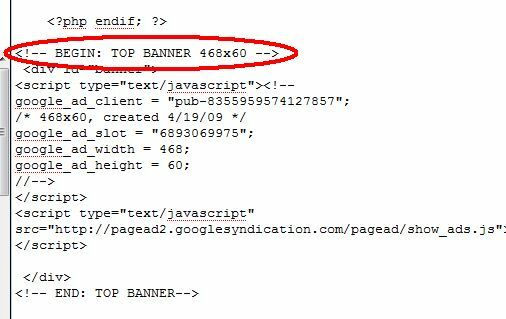
Att redigera PHP-filerna är inte så illa. Vanligtvis gör temaskaparen det ganska tydligt vart annonserna ska gå, som du kan se i rubrikskriptet ovan. När jag klistrat in min Google Adsense-kod och skapat min logobild, konverterades min sida till det nya temat och live!
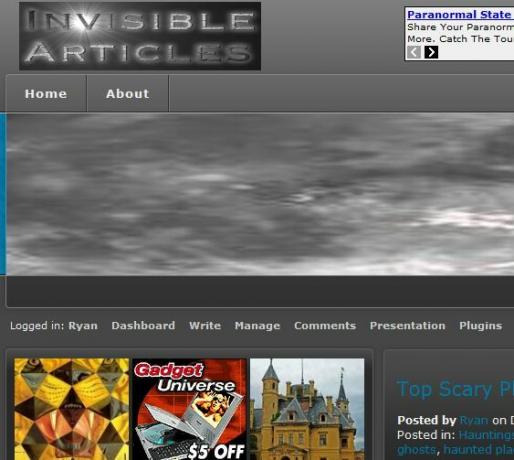
Som du kan se är att testa nya teman med din WordPress-blogg en tårta - var bara försiktig med vilka teman du väljer. Om du slutar försöka en som är skriven av en amatör och full av buggar, kan du slösa timmar med att försöka få den att fungera. Å andra sidan om du håller dig med teman som uppenbarligen är väl utformade (vanligtvis en snabb blick på kvaliteten på själva designen kommer att berätta), har du troligtvis inga problem.
Ändrar du ofta dina WordPress-bloggteman? Har du någonsin stött på några svårigheter som du behöver hjälp med, eller har du några tips för andra WordPress-användare? Dela din insikt i kommentarerna nedan.
Ryan har en kandidatexamen i elektroteknik. Han har arbetat 13 år inom automationsteknik, 5 år inom IT och är nu en applikationsingenjör. Han var tidigare chefredaktör för MakeUseOf och talade vid nationella konferenser om datavisualisering och har varit med på nationell TV och radio.
